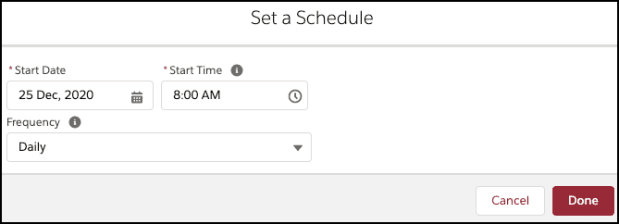Gran idea o pregunta duradera:
¿Su organización está abarrotada de solicitudes de aprobación pendientes? ¿Por qué no reasignar las solicitudes a un usuario (director financiero) o cola? Ah, una organización limpia se siente bien, ¿no es así? ¡Impresionante!
Un
proceso de aprobación es un proceso automatizado que una organización puede utilizar para aprobar registros en Salesforce. Se puede crear un proceso de aprobación de uno o varios pasos en
Salesforce en función de las necesidades comerciales.
En el pasado, he escrito algunos artículos relacionados con el
proceso de aprobación y la
automatización . ¡¿Por qué no les echas un vistazo mientras estás en ello ?!
- Introducción a Salesforce Flow – Parte 43 (Enrutamiento de aprobación dinámica en Salesforce)
- Introducción a Salesforce Flow – Parte 31 (Envío automático de registros al proceso de aprobación con Flow)
- Introducción a Process Builder – Parte 98 (¿Qué dices? ¿Enviar una solicitud de aprobación de oportunidad a una cola? ¿En serio?)
- Introducción a Process Builder – Parte 25 (Envío automático del registro al proceso de aprobación)
Tomemos un caso de uso simple:
Reasignar automáticamente la solicitud pendiente al administrador del propietario del registro .
¡Espera un minuto, gritas! Conozco Salesforce lo suficiente como para saber que una solicitud de aprobación
no se puede reasignar automáticamente a nadie a menos que haya automatización. ¡Sé que usted sabe! Entonces, en este artículo, permítanos
¡Aprenda a crear un proceso de automatización para reasignar automáticamente el proceso de aprobación!
Objetivos:
Después de leer este artículo, podrá:
- Utilice el flujo activado por programación para comprobar si hay solicitudes de aprobación pendientes
- Utilice el flujo activado por programación para reasignar automáticamente las solicitudes de aprobación pendientes a un usuario
Warren Mason , el asombroso administrador del sistema de Gurukul on Cloud (GoC), recibió el siguiente requisito: desarrollar un proceso automatizado (que se ejecuta todas las mañanas a las 08:00 a.m.) que asignará automáticamente la aprobación pendiente al director financiero de la empresa (Nathan Gilmore) después de 6 días desde su presentación inicial si, para entonces, la aprobación aún está pendiente.
Enfoque de campeón de automatización (I-do):
Si bien esto se puede resolver utilizando varias herramientas de automatización como
Apex, etc. , usaremos el
flujo activado programado .
Antes de continuar, debe comprender ProcessInstanceWorkItem objeto . Representa la solicitud de aprobación pendiente de un usuario.
| Nombre del campo |
Detalles |
| ActorId |
El ID del usuario que es actualmente responsable de aprobar una solicitud de aprobación. |
| OriginalActorId |
El ID del usuario al que se asignó originalmente esta solicitud de aprobación. |
| SystemModstamp |
Es la fecha y hora en que un usuario o un proceso automatizado modificó por última vez un registro (como un activador). |
Antes de discutir la solución, permítame mostrarle un diagrama de un flujo de proceso a un alto nivel. Dedique unos minutos a revisar el siguiente diagrama de flujo y comprenderlo.
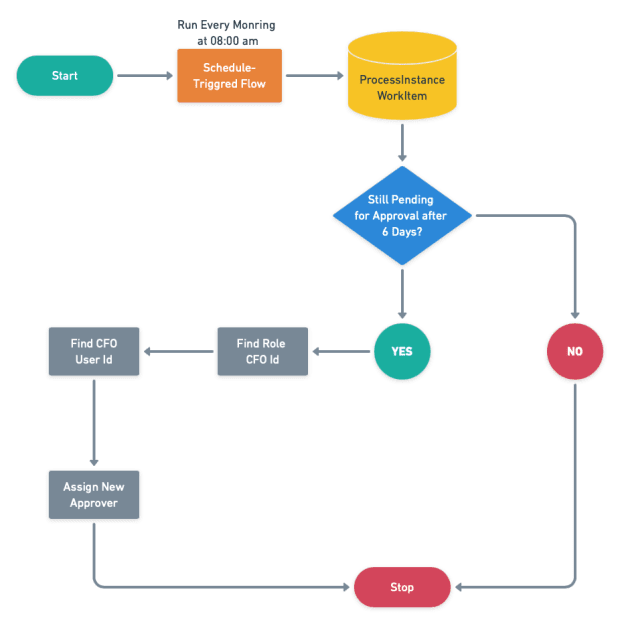

Comencemos a construir este proceso de automatización.
Práctica guiada (lo hacemos):
Hay 7 pasos para resolver los requisitos comerciales de Warren mediante el
flujo activado por programación . Debemos:
- Definir propiedades de flujo para flujo activado programado
- Agregue una fórmula para calcular 6 días antes de hoy
- Agregue un elemento de decisión para verificar, si el paso está esperando aprobación durante 6 o más días
- Agregue un elemento de registro para encontrar el ID de director financiero del rol
- Agregue un elemento de registro para encontrar el ID de usuario de CFO
- Agregue un elemento de asignación para asignar la identificación de usuario de CFO a la identificación del actor
- Agregue un elemento de actualización de registros para actualizar la identificación del actor para la solicitud de aprobación pendiente
Paso 1: Flujo de Salesforce – Definir propiedades de flujo
- Haga clic en Configuración .
- En el cuadro Búsqueda rápida, escriba Flujos .
- Seleccione Flujos y luego haga clic en Nuevo flujo .
- Seleccione el flujo activado por programación opción y haga clic en Siguiente y configure el flujo de la siguiente manera:
- ¿Cómo quieres empezar a construir ? Freeform
- Establecer horario
- Fecha de inicio: 25 de diciembre de 2020
- Hora de inicio: 8:00 AM
- Frecuencia: Diaria

- Haz clic enListo .
- Seleccionar objeto : ProcessInstanceWorkItem
- SeleccioneFlujo sin ejecución para todas las solicitudes de aprobación.
- Haz clic enListo .
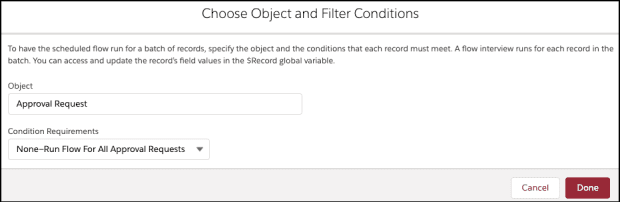

Paso 2: Flujo de Salesforce: cree una fórmula para calcular6 días antes de hoy
- En Caja de herramientas , seleccione Administrador, luego haga clic en Nuevo recurso para crear una fórmula para calcular 6 días antes de hoy.
- Ingrese la siguiente información:
- Tipo de recurso : Fórmula
- Nombre de API : forDT6DaysBeforeToday
- Tipo de datos : Número
- Lugares decimales : 0
- Fórmula : {! $ Flow.CurrentDateTime} – 6
- Haz clic enListo .
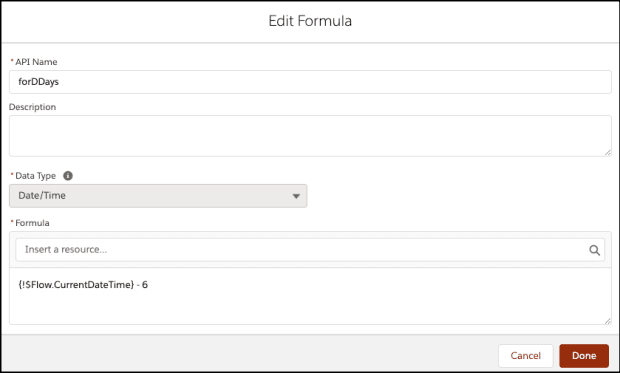

Paso 3: Flujo de Salesforce: uso del elemento de decisión para verificar si está esperando aprobación 6 o más días
Ahora usaremos el elemento
Decisión para verificar la fórmula del
paso 2 para encontrar si el paso actual está esperando aprobación durante
6 o más días .
- En Caja de herramientas , seleccione Elemento .
- Arrastre y suelte el elemento Decisión en el diseñador de flujo.
- Ingrese un nombre en el campo Etiqueta; el nombre de la API se completará automáticamente.
- En Detalles del resultado , ingrese la etiqueta que el nombre de la API se completará automáticamente.
- Requisitos de las condiciones para ejecutar el resultado : se cumplen todas las condiciones (Y)
- Fila 1:
- Recurso: {! $ Record.SystemModstamp}
- Operador: menor o igual
- Valor: {! ForDT6DaysBeforeToday}
- Haz clic enListo .
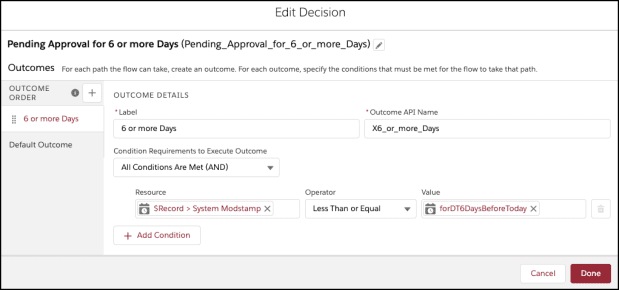

Paso 4: Lightning Flow: agregar un elemento Get Record para encontrar el rol de CFO Id
El siguiente paso es utilizar el
Obtener el elemento Registros para encontrar el ID de director financiero del rol.
- En Caja de herramientas , seleccione Elemento .
- Arrastre y suelte el elemento Obtener registros en el diseñador de flujo.
- Ingrese un nombre en el campo Etiqueta; el nombre de la API se completará automáticamente.
- Seleccione elrol de usuario objeto de la lista desplegable.
- SeleccioneSe cumplen todas las condiciones (Y) .
- Establecer condiciones de filtro
- Fila 1:
- Campo: DeveloperName
- Operador: Igual a
- Valor: CFO
- Cuántos registros almacenar:
- seleccionesolo el primer registro
- Cómo almacenar datos de registro:
- Elija la opción para almacenar automáticamente todos los campos .
- Haz clic enListo .
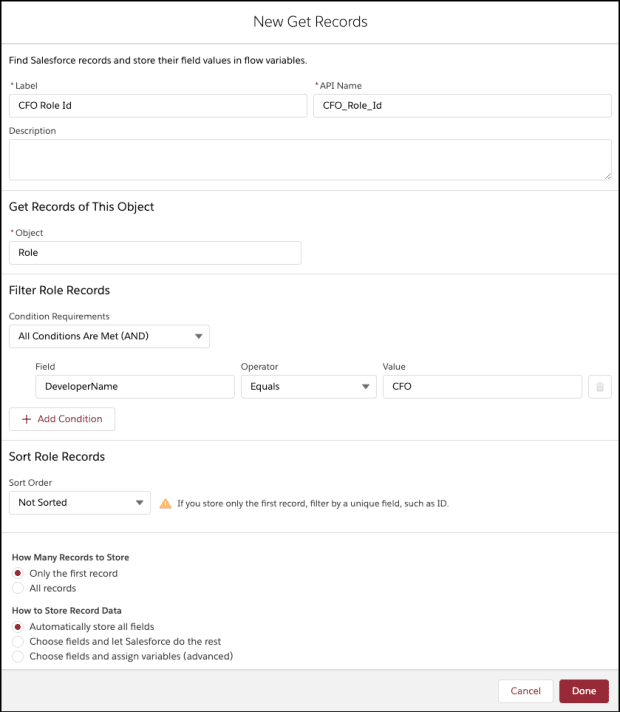

Paso 5: Lightning Flow: agregar un elemento Get Record para encontrar el ID de usuario de CFO
El siguiente paso es utilizar el
Obtener el elemento Registros para encontrar la identificación del usuario de CFO.
- En Caja de herramientas , seleccione Elemento .
- Arrastre y suelte el elemento Obtener registros en el diseñador de flujo.
- Ingrese un nombre en el campo Etiqueta; el nombre de la API se completará automáticamente.
- Seleccione elusuario objeto de la lista desplegable.
- SeleccioneSe cumplen todas las condiciones (Y) .
- Establecer condiciones de filtro
- Fila 1:
- Campo: UserRoleId
- Operador: Igual a
- Valor: {! CFO_Role_Id.Id}
- Cuántos registros almacenar:
- seleccionesolo el primer registro
- Cómo almacenar datos de registro:
- Elija la opción para almacenar automáticamente todos los campos .
- Haz clic enListo .
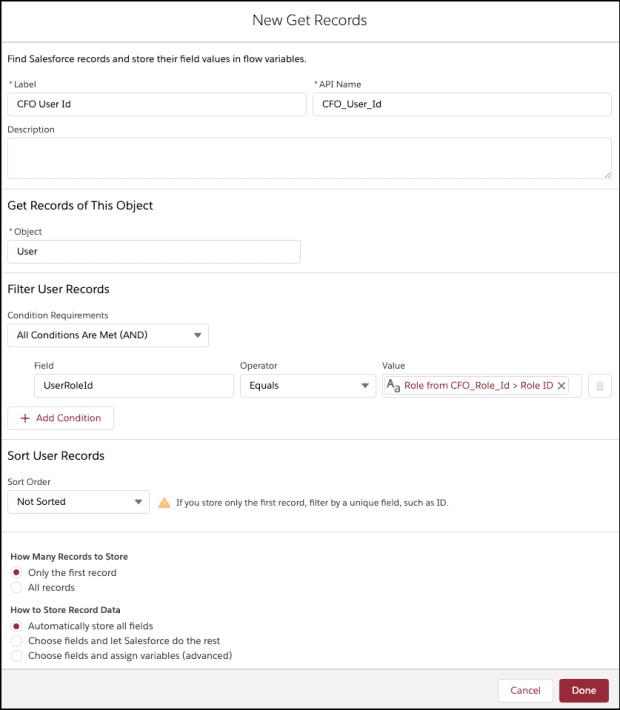

Paso 6: Flujo de Salesforce: uso del elemento de asignación para asignar la identificación de usuario del director financiero a la identificación del actor
- En Caja de herramientas , seleccione Elemento .
- Arrastre y suelte el elemento Asignación en el diseñador de flujo.
- Ingrese un nombre en el campo Etiqueta; el nombre de la API se completará automáticamente.
- Establecer valores variables
- Fila 1:
- Campo: {! $ Record.ActorId}
- Operador: Igual a
- Valor: {! CFO_User_Id.Id}
- Haz clic enListo .
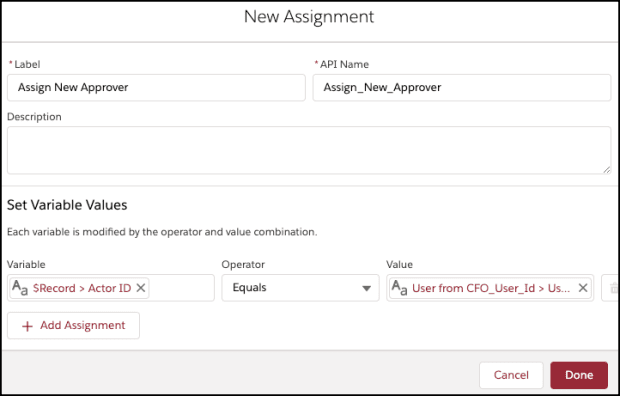

Paso 7:Flujo de Salesforce: uso delelemento Actualizar registros para actualizar la identificación del actor
- En Caja de herramientas , seleccione Elemento .
- Arrastre y suelte el elemento Actualizar registros en el diseñador de flujo.
- Ingrese un nombre en el campo Etiqueta; el nombre de la API se completará automáticamente.
- Para Cómo buscar registros para actualizar y establecer sus valores, seleccione Usar los ID y todos los valores de campo de un registro o colección de registros .
- Mapa deselección de registros para actualizar:
- Colección de discos o discos: {! $ Record}
- Haz clic en Listo .
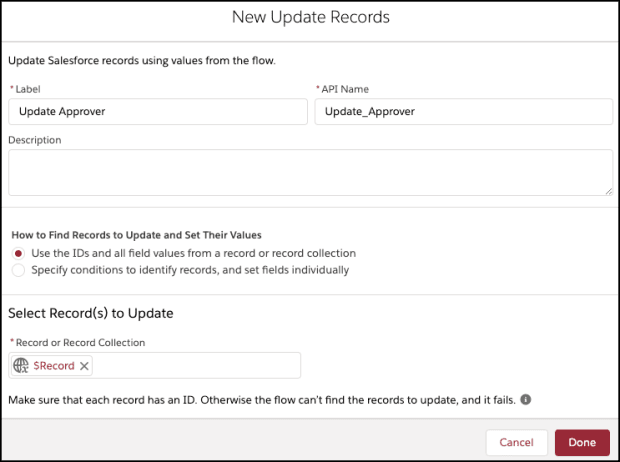

Al final, Warren’s
Flow se verá como la siguiente captura de pantalla:
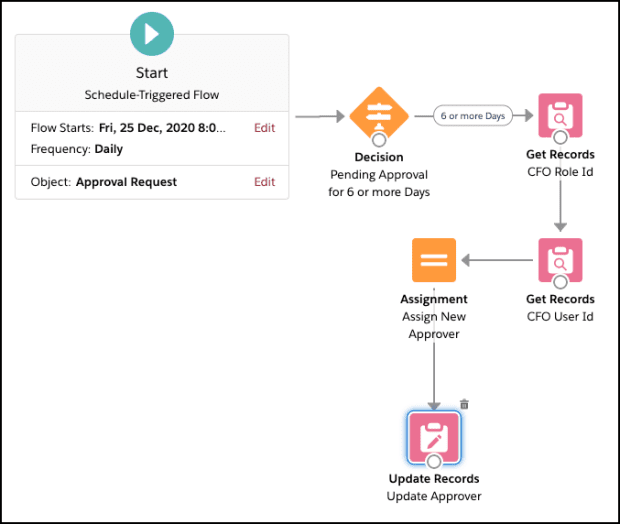

Una vez que todo se vea bien, realice los pasos a continuación:
- Haga clic enGuardar .
- Ingrese la etiqueta de flujo, el nombre de la API se completará automáticamente.
- Haga clic enMostrar avanzado .
- Tipo : flujo activado por programa
- Versión de API para ejecutar el flujo : 51
- Etiqueta de la entrevista : Reasignar solicitudes de aprobación pendientes {! $ Flow.CurrentDateTime}
- Haga clic enGuardar .
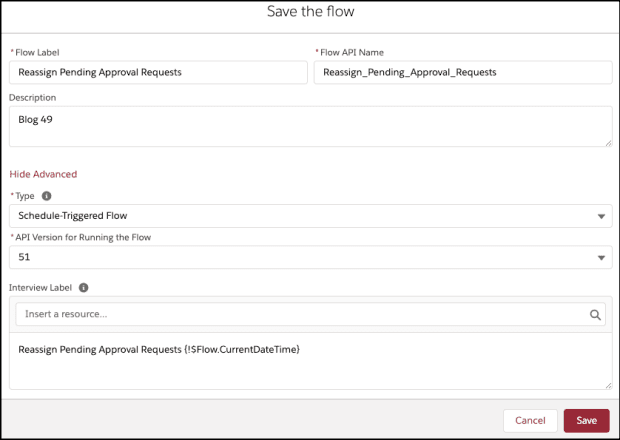

¡Casi llegamos! Una vez que todo se vea bien, haga clic en el botón
Activar.
-> Mira el video para obtener instrucciones paso a paso en lugar de leer:
[contenido incrustado]
Supervise el flujo de su programación
Para monitorear los flujos que están programados, navegue a la siguiente ruta:
- Vaya a Configuración (icono de engranaje) | Ambientes | Trabajos | Trabajos programados .
- Ahora busque su flujo programado que muestra la información como se muestra en la siguiente captura de pantalla:

- Utilice el enlace Supr para eliminar el trabajo de flujo programado de la cola.
Prueba de concepto
Cada mañana a las 8:00 a. M., Se ejecutará un trabajo programado y comenzará a reasignar las solicitudes de aprobación al director financiero si la solicitud ha estado abierta para aprobación durante 6 días o más.
- Antes de ejecutar el trabajo, haytres registros que esperan aprobación durante más de 6 días . Actualmente, está asignado a Rakesh Gupta .

- Consulte la siguiente captura de pantalla, una vez finalizado el flujo activado por programación. Los tres registros ahora asignados aldirector financiero (Nathan Gilmore)

…
Esta es una traducción realizada por
EGA Futura, y este es el link a la publicación original:
https://automationchampion.com/2021/01/01/getting-started-with-salesforce-flow-part-49-reassign-pending-approval-requests/
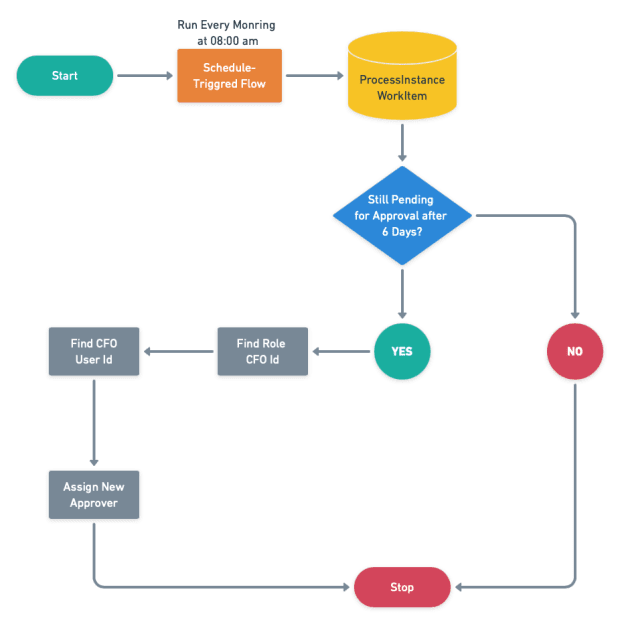
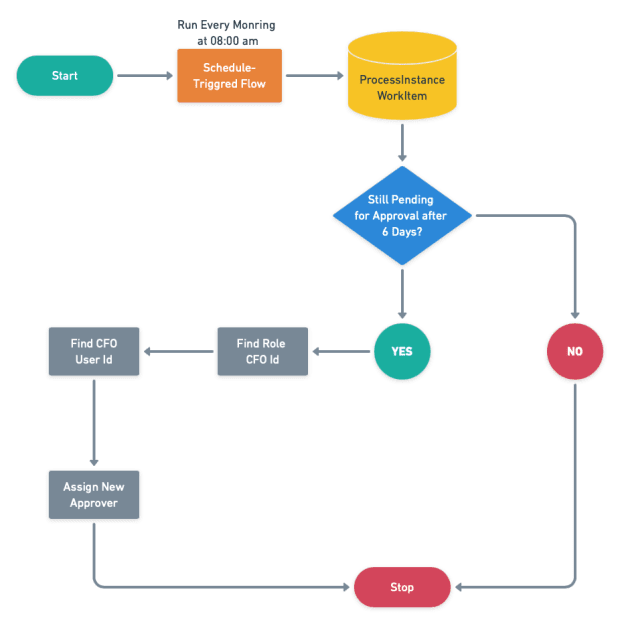 Comencemos a construir este proceso de automatización.
Comencemos a construir este proceso de automatización.

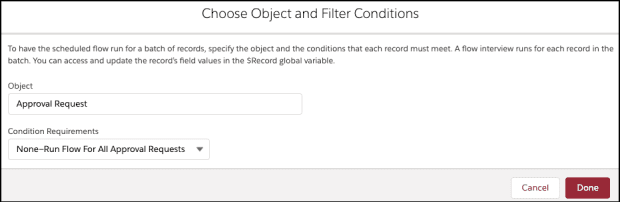

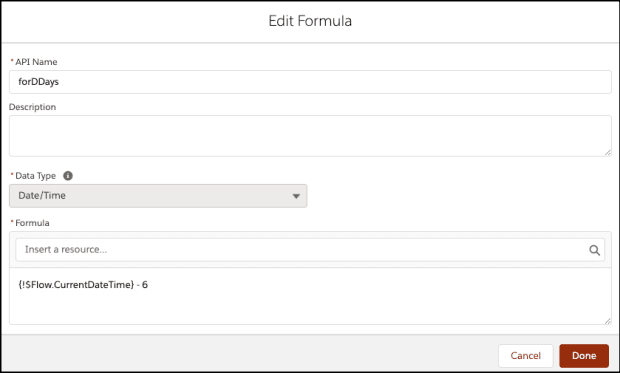

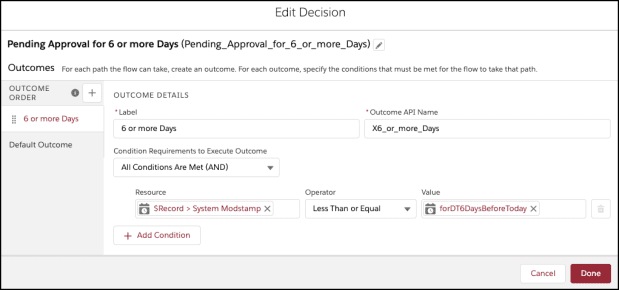

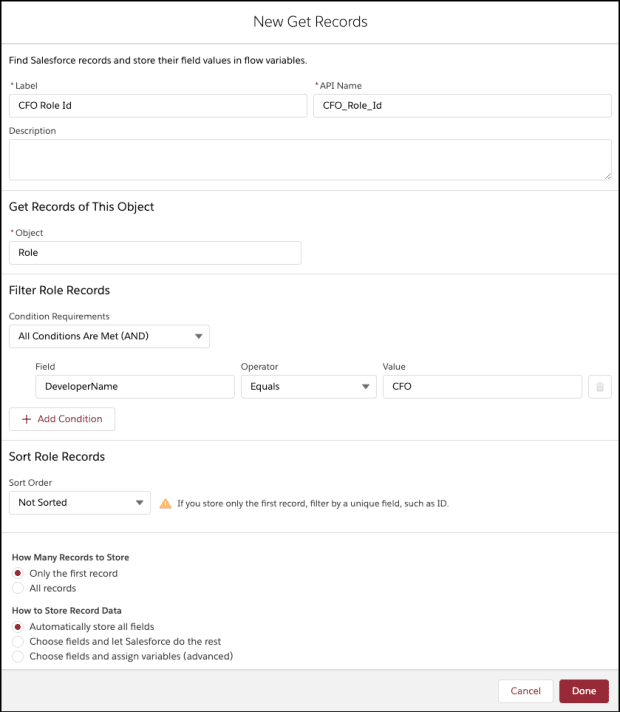

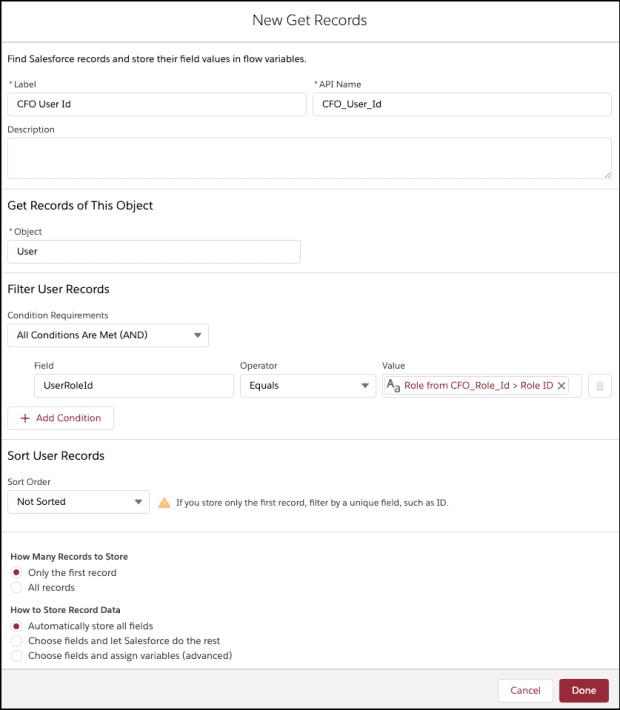

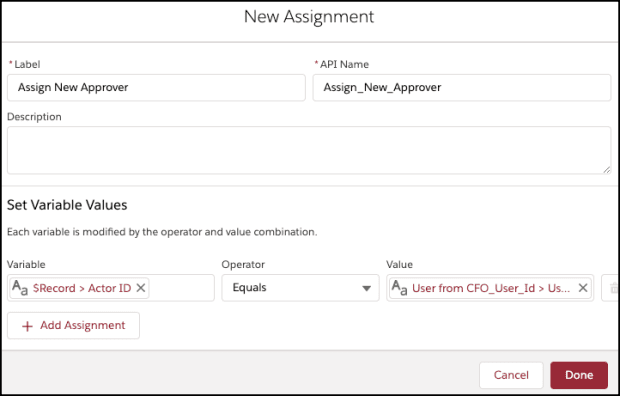

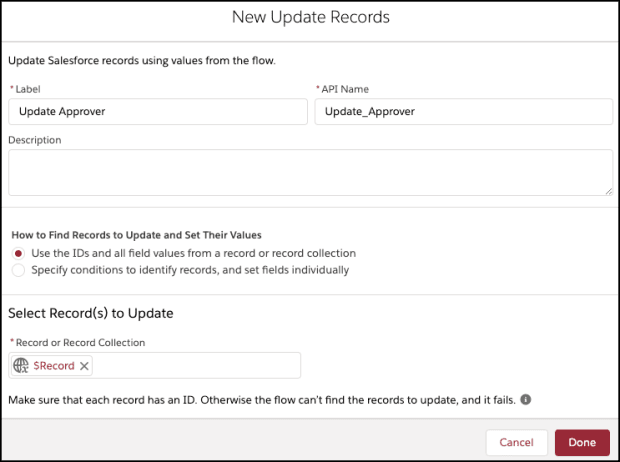
 Al final, Warren’sFlow se verá como la siguiente captura de pantalla:
Al final, Warren’sFlow se verá como la siguiente captura de pantalla:
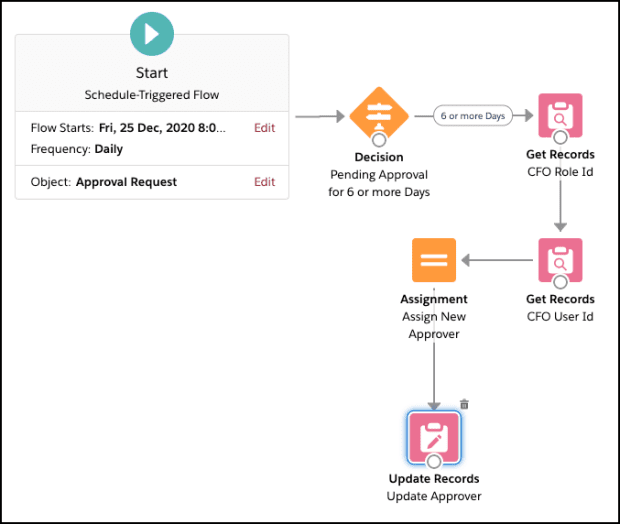
 Una vez que todo se vea bien, realice los pasos a continuación:
Una vez que todo se vea bien, realice los pasos a continuación:
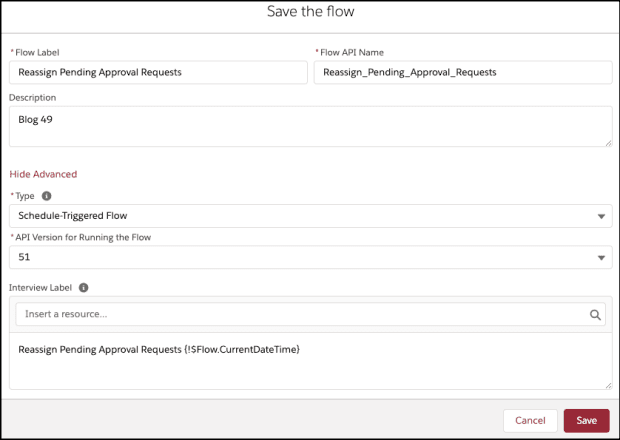
 ¡Casi llegamos! Una vez que todo se vea bien, haga clic en el botón Activar.
-> Mira el video para obtener instrucciones paso a paso en lugar de leer:
¡Casi llegamos! Una vez que todo se vea bien, haga clic en el botón Activar.
-> Mira el video para obtener instrucciones paso a paso en lugar de leer: